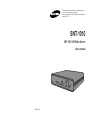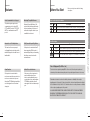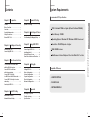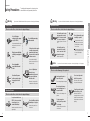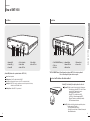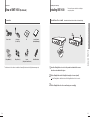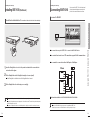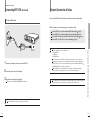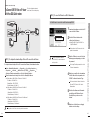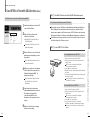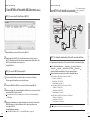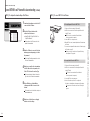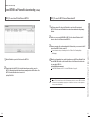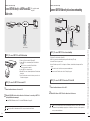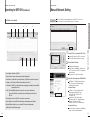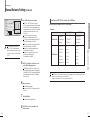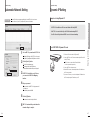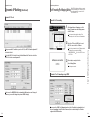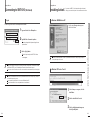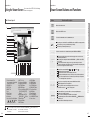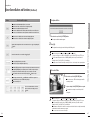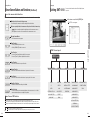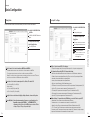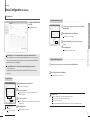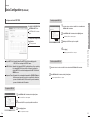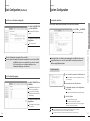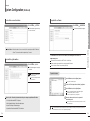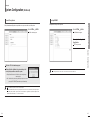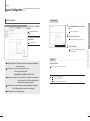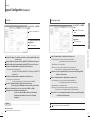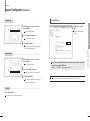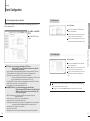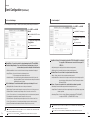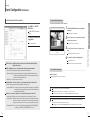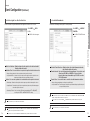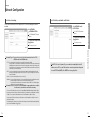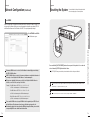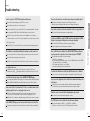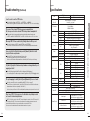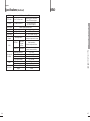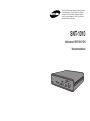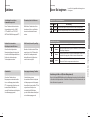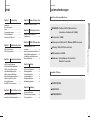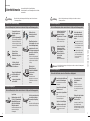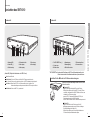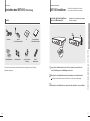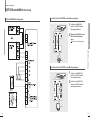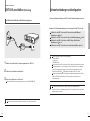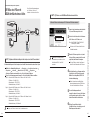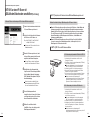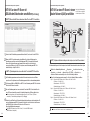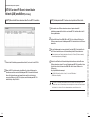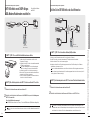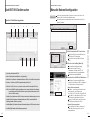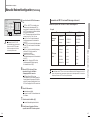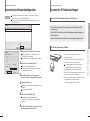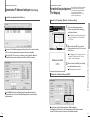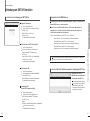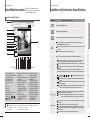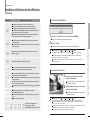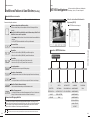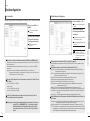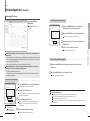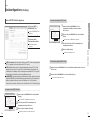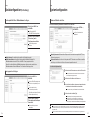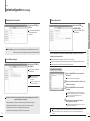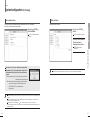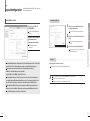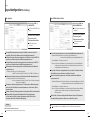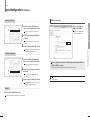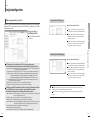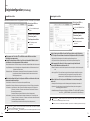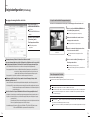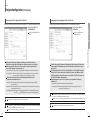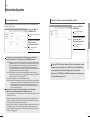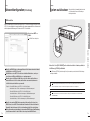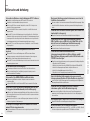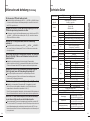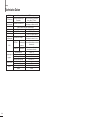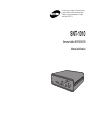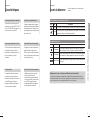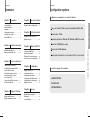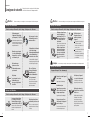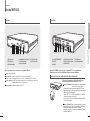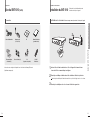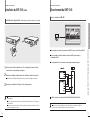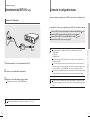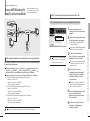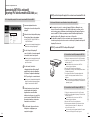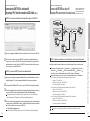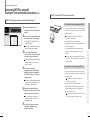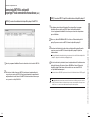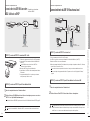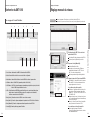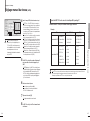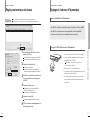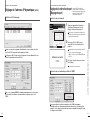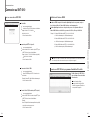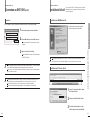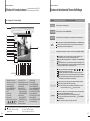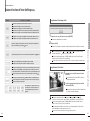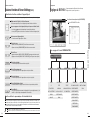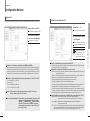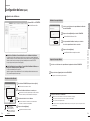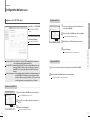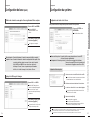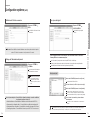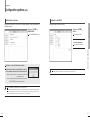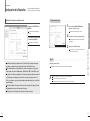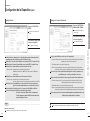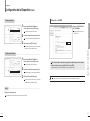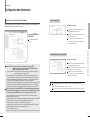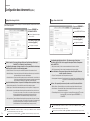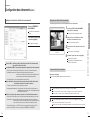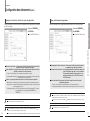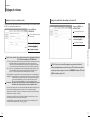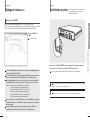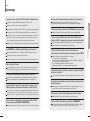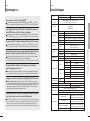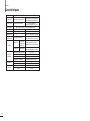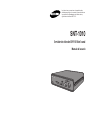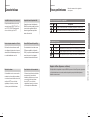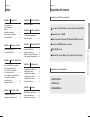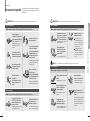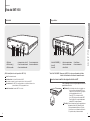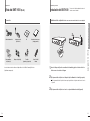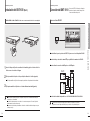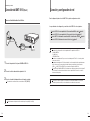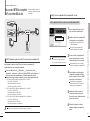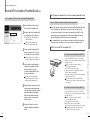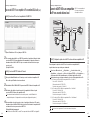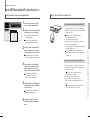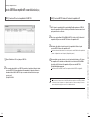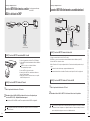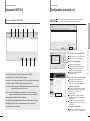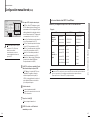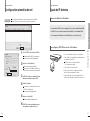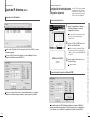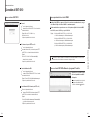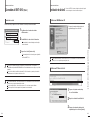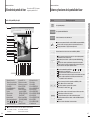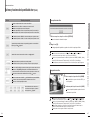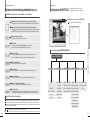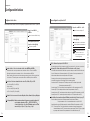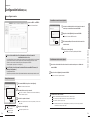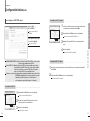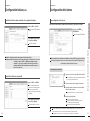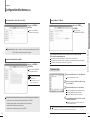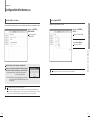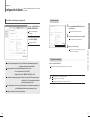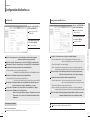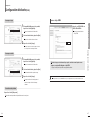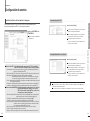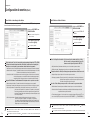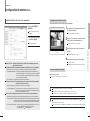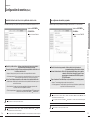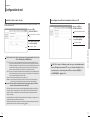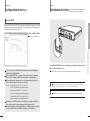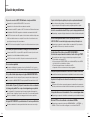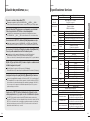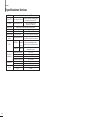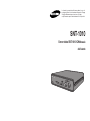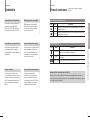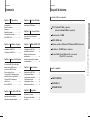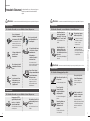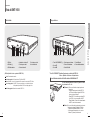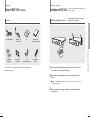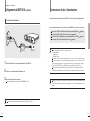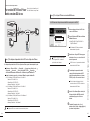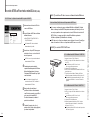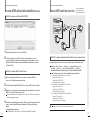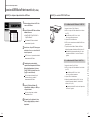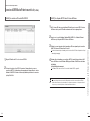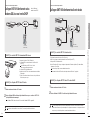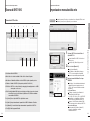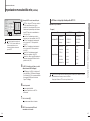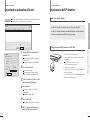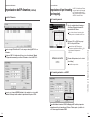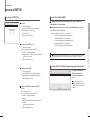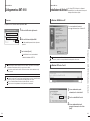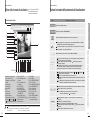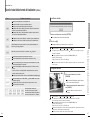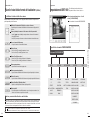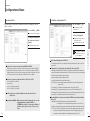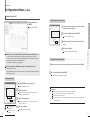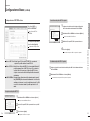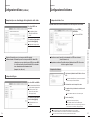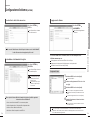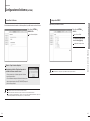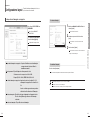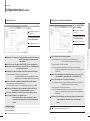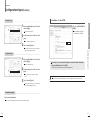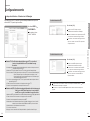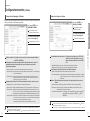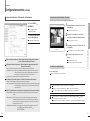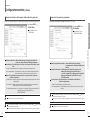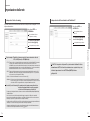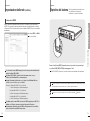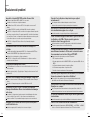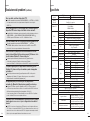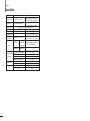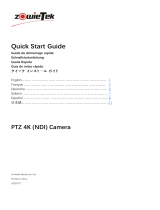Seite wird geladen ...
Seite wird geladen ...
Seite wird geladen ...
Seite wird geladen ...
Seite wird geladen ...
Seite wird geladen ...
Seite wird geladen ...
Seite wird geladen ...
Seite wird geladen ...
Seite wird geladen ...
Seite wird geladen ...
Seite wird geladen ...
Seite wird geladen ...
Seite wird geladen ...
Seite wird geladen ...
Seite wird geladen ...
Seite wird geladen ...
Seite wird geladen ...
Seite wird geladen ...
Seite wird geladen ...
Seite wird geladen ...
Seite wird geladen ...
Seite wird geladen ...
Seite wird geladen ...
Seite wird geladen ...
Seite wird geladen ...
Seite wird geladen ...
Seite wird geladen ...
Seite wird geladen ...
Seite wird geladen ...
Seite wird geladen ...
Seite wird geladen ...
Seite wird geladen ...
Seite wird geladen ...
Seite wird geladen ...
Seite wird geladen ...
Seite wird geladen ...
Seite wird geladen ...
Seite wird geladen ...
Seite wird geladen ...
Seite wird geladen ...
Seite wird geladen ...
Seite wird geladen ...

SNT-1010
Videoserver SNT-1010 1CH
Benutzerhandbuch
Durch die Sicherheitsanweisungen und die darin enthaltenen
Vorsichtsmaßnahmen sollen die Sicherheit des Benutzers
gewährleistet und Sachschäden verhindert werden. Bitte
lesen Sie vor Inbetriebnahme des Geräts das vorliegende
Benutzerhandbuch sorgfältig durch.

2 3
Funktionen
Bevor Sie beginnen
Lesen Sie die folgenden Beschreibungen, bevor
Sie beginnen.
Vorbereitung Vorbereitung
Unterstützung für verschiedene
Kommunikationsprotokolle
Dieses Produkt unterstützt verschiedene
Kommunikationsprotokolle, z. B. ARP,
HTTP und DHCP sowie TCP/IP, UDP,
SMTP für die E-Mail-Übertragung und FTP.
Funktion für die automatische
Einstellung der lokalen IP-Adresse
Wenn Sie mit der Konfiguration der
Netzwerkeinstellungen nicht vertraut sind,
können Sie die Einstellungen mithilfe dieser
Funktion sehr einfach mit wenigen
Tastatureingaben vornehmen.
UPnP-Funktion (Universal Plug and Play)
Wenn dieses Produkt an einem IP-Sharer
angeschlossen ist, der UPnP unterstützt,
wird das Port-Forwarding automatisch
durchgeführt, was den Zugriff aus dem
externen Internet ermöglicht.
Überwachung über den Webbrowser
Mit Hilfe dieses Produkts können Sie im
Internetbrowser Videos sowohl über das
Internet als auch im lokalen Netzwerk
ansehen.
Alarmfunktion
Wenn dieses Produkt mit einem
Bewegungssensor verbunden ist und der
Sensor eine Bewegung erkennt, wird über
FTP ein aufgezeichneter Videoclip an eine
benutzerdefinierte E-Mail-Adresse
gesendet. Darüber hinaus wird ein Signal an
einen Alarmausgang gesendet.
Bewegungserkennungs-Funktion
Wenn der Benutzer einen zu
überwachenden Zielbereich festlegt und
der Bewegungssensor eine Bewegung in
diesem Bereich erkennt, wird über FTP ein
aufgezeichneter Videoclip an eine
benutzerdefinierte E-Mail-Adresse
gesendet. Darüber hinaus wird ein Signal
an einen Alarmausgang gesendet.
Symbole für Sicherheitshinweise
Symbolbeschreibung
Symbol Name
Achtung
Wenn Sie diese Anweisungen nicht befolgen, kann dies zu schweren Verletzungen führen.
Wenn Sie diese Anweisungen nicht befolgen, kann dies zu schweren Verletzungen und Sachschäden führen.
Hinweis
Beschreibung
Symbol Name
Hinweis
Mit diesem Symbol wird auf mögliche Fehlfunktionen oder vorzunehmende
Einstellungen hingewiesen.
Bei diesem Symbol erhalten Sie Tipps für die Verwendung des Produktes, oder es
werden die Seiten angegeben, auf denen Sie weitere Informationen finden.
Hinweis
Mit diesem Symbol wird auf Einstellungen hingewiesen, die vor dem
Einsatz des Produktes vorgenommen werden müssen.
Bevor Sie
beginnen
Beschreibung
Ausrüstung der Klasse A (Für den Bürogebrauch)
Dieses Gerät ist gemäß EMI-Richtlinien nur für den Bürogebrauch vorgesehen. Hersteller und Kunde
sollten dies berücksichtigen und dieses Produkt falls erforderlich gegen ein Produkt austauschen, das
für den Privatbereich vorgesehen ist.
Kapitel 1 Vorbereitung
Funktionen/Bevor Sie beginnen

4 5
Inhalt Systemanforderungen
Kapitel 1 Vorbereitung
Funktionen ...................................................2
Bevor Sie beginnen ...................................3
Inhalt ..............................................................4
Systemanforderungen..............................5
Sicherheitshinweise..................................6
Ansichten des SNT-1010 .........................8
Kapitel 2
Installation und Anschluss
SNT-1010 installieren................................11
SNT-1010 anschließen .............................13
Kapitel 4
Statische IP-Adresse festlegen
Manuelle Netzwerkkonfiguration
................33
Automatische Netzwerkkonfiguration
.......36
Kapitel 5
Dynamische IP-Adresse festlegen
Dynamische IP-Adresse festlegen
...........37
Kapitel 6
Bei Verwendung eines IP-Sharers
Portweiterleitung konfigurieren
(Port Mapping)
............................................39
Kapitel 3
Netzwerkverbindungen und -konfiguration
SNT-1010 an einen IP-Sharer mit
xDSL-Modem/Kabelmodem anschließen
...........20
SNT-1010 an einen IP-Sharer in einem
lokalen Netzwerk (LAN) anschließen
...................25
SNT-1010 direkt an ein DHCP-fähiges
xDSL-Modem/Kabelmodem anschließen
...........30
Schließen Sie den SNT-1010 direkt
an das lokale Netzwerk an
....................................31
Nach SNT-1010-Geräten suchen ..................32
Kapitel 9 Anhang
System zurücksetzen ............................79
Fehlersuche und -behebung................80
Technische Daten...................................83
Kapitel 8 Setup
SNT-1010 konfigurieren........................49
Basiskonfiguration .................................50
Systemkonfiguration..............................57
Layoutkonfiguration...............................62
Ereigniskonfiguration ............................68
Netzwerkkonfiguration .........................76
Kapitel 7
SNT-1010 verwenden
Verbindung zum SNT-1010
herstellen...................................................40
ActiveX-Steuerelement installieren...43
Viewer-Bildschirm verwenden............44
Schaltflächen und Funktionen des
Viewer-Bildschirms................................45
Empfohlene Systemspezifikationen
PROZESSOR : Pentium 4 mit 1,5 GHz oder höher
(mindestens Pentium 4 mit 1 ,0GHz)
Videospeicher : 128MB
Betriebssystem : Windows XP / Windows 2000 Professional
Auflösung : 1024 x 768 Pixel oder höher
RAM : mindestens 256 MB
Webbrowser : Internet Explorer 5.0 oder höher
DirectX 8.1 oder höher
Kompatible IP-Sharer
LINKSYS WRT54G
D-LINK DI-624
NETGEAR WGT624
Kapitel 1 Vorbereitung
Inhalt/Systemanforderungen
Vorbereitung Vorbereitung

Es besteht die Gefahr, dass das Produkt beschädigt wird.
Bewegen Sie das Gerät
nicht während des
Betriebs.
Stellen Sie sicher, dass das
Gerät ausgeschaltet ist, bevor
Sie es transportieren oder erneut
installieren.
Wenn Sie diese Anweisungen nicht befolgen, kann dies zu schweren Verletzungen und
Sachschäden führen.
Betriebsbedingungen
Setzen Sie das Gerät weder
Vibrationen noch
magnetischen Gegenständen
aus.
Es besteht die Gefahr, dass das
Produkt beschädigt wird.
Lassen Sie das Gerät nicht fallen, und
vermeiden Sie Stoßeinwirkungen.
Es besteht die Gefahr, dass das Produkt
beschädigt wird.
6 7
Sicherheitshinweise
Achtung
Lesen und befolgen Sie die nachfolgenden
Sicherheitshinweise, um Verletzungen und Sachschäden
zu vermeiden.
Kapitel 1 Vorbereitung
Sicherheitshinweise
Vorbereitung
Wenn Sie diese Anweisungen nicht befolgen, kann dies zu schweren
Verletzungen führen.
Hinweise zur Stromversorgung
Es besteht Brandgefahr, Gefahr durch elektrische Schläge und Verletzungsgefahr.
Biegen Sie das Netzkabel
nicht übermäßig, und
stellen Sie keine
schweren Gegenstände
auf das Kabel.
Stecken Sie den
Netzstecker des
Netzkabels richtig in die
Steckdose.
Berühren Sie den
Netzstecker nicht mit
nassen Händen.
Verwenden Sie nur vom
Hersteller zugelassene
Netzteile.
(8,4 V Gleichspannung/1 A)
Bei Verwendung von unzulässigen
Netzteilen besteht Brandgefahr,
Gefahr durch elektrische Schläge,
und es kann zu Fehlfunktionen des
Gerätes kommen.
Schließen Sie nicht
mehrere Netzkabel an
die Steckdose an.
Wenn Rauch aus dem
Gerät austritt oder es zur
Geruchsbildung kommt,
unterbrechen Sie sofort
die Stromversorgung, und
wenden Sie sich an den
Kundendienst.
Bei weiterer Verwendung des
Produktes besteht Brandgefahr
und Gefahr durch elektrische
Schläge.
Wenn Sie diese Anweisungen nicht befolgen, kann dies zu schweren
Verletzungen führen.
Betriebsbedingungen
Es besteht Brandgefahr, Gefahr durch elektrische Schläge und Verletzungsgefahr.
Sprühen Sie beim Reinigen
kein Wasser auf das Gerät.
Andernfalls besteht Brandgefahr
und Gefahr durch elektrische
Schläge.
Reinigen Sie das Gehäuse
mit einem weichen,
trockenen Tuch.
Verwenden Sie zum Reinigen
keine Chemikalien und
Reinigungslösungen, da dadurch
die Farbe beschädigt oder gelöst
werden könnte.
Ziehen Sie bei
Blitzschlägen und
Gewitter das Netzkabel
sofort aus der
Steckdose.
Andernfalls besteht
Brandgefahr, und es kann zu
Fehlfunktionen des Gerätes
kommen.
Betriebsbedingungen
Es besteht Brandgefahr, Gefahr durch elektrische Schläge und Verletzungsgefahr.
Legen Sie keine
Metallgegenstände auf den SNT-
1010, wie z. B. Schraubendreher,
Münzen, Metallteile usw., und
stellen Sie keine Behälter mit
Flüssigkeiten darauf ab.
Andernfalls besteht Brandgefahr, Gefahr
durch elektrische Schläge und
Verletzungsgefahr.
Stellen Sie das Gerät nicht in
einer feuchten, staubigen
oder rauchigen Umgebung
auf.
Andernfalls besteht Brandgefahr und
Gefahr durch elektrische Schläge.
Installieren Sie das Gerät nicht in
feuchten Umgebungen und in
Umgebungen mit extremen
Temperaturen über 50 °C und unter
-10 °C.
Andernfalls besteht Brandgefahr oder
Gefahr durch elektrische Schläge.
Installieren Sie das Gerät nicht
in Umgebungen mit direkter
Sonneneinstrahlung oder in der
Nähe eines Heizgerätes.
Installieren Sie das Gerät an
einem Ort mit guter
Luftzirkulation.
Andernfalls besteht Brandgefahr.
Das Produkt darf nicht
auseinandergenommen,
repariert oder verändert
werden.
Wenn das Gerät nicht richtig
funktioniert, wenden Sie sich
an den Produkthersteller oder
an den Kundendienst.
Der Hersteller haftet nicht für
Schäden, die der Benutzer
durch Auseinanderbauen oder
Reparatur des Gerätes
verursacht hat.
Achtung
Hinweis

8 9
Kapitel 1 Vorbereitung
Ansichten des SNT-1010
Vorbereitung
So wählen Sie die Methode der IP-Adressenzuweisung aus
Ansichten des SNT-1010
Frontansicht
Schieben Sie den [IP-Auswahlschalter] nach links oder rechts, in die
Position <D> oder <S>.
D (Dynamische IP) :
Bringen Sie den Schalter in folgenden Fällen in diese Position:
- Wählen Sie diese Option, wenn Sie den SNT-1010 an den IP-Sharer
anschließen, und verwenden Sie die DHCP-Funktion des Sharers, um
automatisch eine IP-Adresse zu erhalten.
- wenn der SNT-1010 mit einem xDSL-Modem (z. B. VDSL) oder
Kabelmodem verbunden ist, das DHCP unterstützt
-
wenn die IP-Adresse automatisch über DHCP und nicht manuell zugewiesen wird
S (Statische IP) :
Bringen Sie den Schalter in diese Position, wenn Sie das IP-
Installationsprogramm verwenden, um eine IP-Adresse festzulegen.
- Die Werkseinstellung lautet <Statische IP>.
- Wählen Sie diese Option, wenn Sie bereits über Informationen zu
IP-Adresse, Gateway und Subnetzmaske verfügen.
1
Netzwerk-LED
2 Status-LED (
*
)
3 Betriebsanzeige
4
IP-Auswahlschalter
5
Audioeingang
6 Audioausgang
7
Videoeingang
8
Videoausgang
12 3 4 5 6 7
8
Rückansicht
1
FACTORY RESET-Taste (
*
)
2 TX-Anschluss
3
RX-Anschluss
4 Alarmeingang
5 Alarmausgang
6 RS-232C-Anschluss
7 Ethernetanschluss
8 Stromanschluss
1234 5 6 7
8
*
Status-LED (Zeigt den Betriebsstatus des SNT-1010 an.).
Grün : Normaler Betrieb
Grün blinkend : Wenn die IP-Adresse nicht über DHCP bezogen werden konnte.
Rot : Wenn die Datei gerade hochgeladen wird oder die NTP-Verbindung fehlgeschlagen ist.
Rot blinkend : Wenn beim SNT-1010 ein Problem auftritt oder das System auf die
Standardeinstellungen zurückgesetzt wird, blinkt die LED-Anzeige drei Mal rot.
Gelb blinkend : Wenn der SNT-1010 gestartet wird
*
FACTORY RESET-Taste : Damit werden die Einstellungen des SNT-1010 auf die Standardwerte zurückgesetzt.
Weitere Informationen finden Sie im Benutzerhandbuch unter <System zurücksetzen>.

1
11
Kapitel 2 Installation und Anschluss
Ansichten des SNT-1010/SNT-1010 installieren
10
Zubehör
Netzkabel CD Benutzerhandbuch
(Einschließlich Garantie)
2 große und 4 kleine
Schrauben
RS-485/
Alarmanschluss
Netzteil
(8,4 V Gleichspannung/1 A)
4 Vierkantscheiben2 Befestigungswinkel
Die neueste Version der Software steht auf der Webseite von Samsung Electronics zur Verfügung
(http://www.samsung.com).
Installation und Anschluss
Ziehen Sie das Netzkabel aus der Steckdose,
bevor Sie das Gerät installieren oder bewegen.
SNT-1010 installieren
So wird das Gerät auf dem Boden
oder an der Wand montiert
Befestigen Sie das Gerät wie folgt an beiden
Seiten des Gehäuses.
1
Legen Sie die Vierkantscheibe an einer Seite des Gerätes an, und drehen Sie
sie in Pfeilrichtung wie in der Abbildung beschrieben.
2
Befestigen Sie den Winkel mit zwei kleinen Schrauben an der Vierkantscheibe.
Befestigen Sie den Winkel so, dass die Unterseite nach unten oder zur Wand zeigt.
3
Befestigen Sie den Winkel mit einer großen Schraube am Boden oder an der Wand.
2
3
Vorbereitung
Ansichten des SNT-1010
(Fortsetzung)

12 13
Kapitel 2 Installation und Anschluss
SNT-1010 installieren/SNT-1010 anschließen
So wird das Gerät an einem
Regal montiert
Wenn Sie dieses Gerät an einer Wand montieren, überprüfen Sie, ob die Wand stabil genug ist, um dem Gewicht des Gerätes standzuhalten.
Wenn das Gerät von der Wand fällt, kann es zu Verletzungen kommen. Montieren Sie das Gerät deshalb fest und sicher an der Wand.
Das Gerät ist für die Verwendung in Innenräumen vorgesehen. Montieren Sie das Gerät in trockener Umgebung, so dass es weder Regen
noch Schnee ausgesetzt ist.
Hinweis
1
Legen Sie die Vierkantscheibe an einer Seite des Gerätes an, und drehen Sie sie in
Pfeilrichtung wie in der Abbildung beschrieben.
2
Befestigen Sie den Winkel mit zwei kleinen Schrauben an der Vierkantscheibe.
Befestigen Sie die Winkel so, dass die Unterseite des Winkels nach vorn zeigt.
3
Befestigen Sie den Winkel mit einer großen Schraube am Regal.
Befestigen Sie das Gerät wie folgt an beiden Seiten
des Gehäuses.
1
2
3
Installation und Anschluss
SNT-1010 installieren (Fortsetzung)
RS-485-Verbindung herstellen
Stellen Sie sicher, dass das verwendete RS-485-Gerät mit dem SNT-1010 kompatibel ist.
Beachten Sie beim Anschließen des RS-485-Geräts die Polarität des Anschlusses.
Hinweis
Sie können über den Anschluss an der Rückseite des SNT-1010 eine Verbindung mit
dem RS-485-Gerät herstellen.
Installation und Steuerung sind über eine PTZ-Kamera möglich, die
RS-485-Kommunikation unterstützt.
Sie können entweder eine Halbduplex- oder eine Vollduplexverbindung herstellen.
Folgende Baud-Raten sind verfügbar : 600/1200/2400/4800/9600/19200/38400.
SNT-1010 anschließen
Installation und Anschluss

15
2¿Â ø¨∞·
14
Kapitel 2 Installation und Anschluss
SNT-1010 anschließen
RS-485, ALARM E/A-Blockdiagramm
SNT-1010 anschließen
(Fortsetzung)
Installation und Anschluss
So schließen Sie den SNT-1010 an den Kameraeingang an
So schließen Sie den SNT-1010 an den Monitorausgang an
1
Verbinden Sie den [VIDEO OUT]-
Anschluss des SNT-1010 mit dem
Videoeingang des Monitors.
2
Verbinden Sie den [AUDIO OUT]-
Anschluss des SNT-1010 mit dem
Audioeingang des Monitors.
1
1
1
2
2
Verbinden Sie den [VIDEO IN]-
Anschluss des SNT-1010 mit dem
Videoausgang der Kamera.
2
Verbinden Sie den [AUDIO IN]-Anschluss des
SNT-1010 mit dem Audioausgang der
Kamera.
Wenn die Kamera einen Audioausgang hat.
SNT-1010
SNT-1010
Kamera
Monitor

17
Kapitel 2 Installation und Anschluss
SNT-1010 anschließen
16
SNT-1010 anschließen
(Fortsetzung)
Installation und Anschluss
LINE-OUT
SPEAKER
Pre-Amp
Network
Pre-Amp
Computer
Pre-Amp
Geräte an den Audioeingang/-ausgang anschließen Audio E/A-Blockdiagramm
1
Verbinden Sie den [AUDIO IN]-Anschluss des SNT-1010 mit dem Line-Out-Anschluss des
Verstärkers, an dem das Mikrofon angeschlossen ist.
Audio Codec : G.711 PCM, µ-law 64 kbit/s 8 kHz Sampling
Vollduplexbetrieb
Audio Ein : Für Monosignal-Line-Eingang (max. 2,4 Vpp)
Audio Aus : Für Monosignal-Line-Ausgang (max. 2,4 Vpp)
Line-Out-Impedanz : 600 Ohm
2
Verbinden Sie den [AUDIO OUT]-Anschluss des SNT-1010 mit dem Line-In-Anschluss des
Lautsprechers.
LAUTSPRECHER
Mikrofon
LAUTSPRECHER
Vorverstärker
Mikrofon
Vorverstärker Vorverstärker
PC
Wenn Sie das Mikrofon am Audioausgang anschließen, wird kein Ton wiedergegeben.
MIC IN (Mikrofoneingang) ist nicht aktiviert.
Hinweis
Netzwerk

19
Kapitel 3 Netzwerkverbindungen und-konfiguration
18
So schließen Sie das Gerät an die Stromversorgung an
1
Verbinden Sie das Netzteil mit der Stromversorgungsbuchse des SNT-1010.
2
Schließen Sie das Netzkabel an das Netzteil an.
3
Stecken Sie den Netzstecker in die Steckdose.
Wenn das Gerät an die Stromversorgung angeschlossen ist, leuchtet die [POWER]-LED.
Verwenden Sie nur vom Hersteller zugelassene Netzteile. (8,4 V Gleichspannung/1 A)
Hinweis
Netzteil
SNT-1010
Netzkabel
12
3
Netzwerkverbindungen und-konfiguration
SNT-1010-kompatible IP-Sharer sind nachfolgend aufgeführt.
- LINKSYS WRT54G
- D-LINK DI-624
- NETGEAR WGT624
Verwenden Sie nur für den SNT-1010 autorisierte IP-Sharer. Andernfalls können Netzwerkfehler auftreten.
Die Videoübertragung kann – je nach Leistung des PCs (des installierten Viewers) oder des Netzwerks –
verzögert oder sogar unterbrochen werden. Für eine einwandfreie Videoübertragung können Sie die
Bandbreite unter <NETWORK> <STREAMING> im Setup-Menü des SNT-1010 einstellen.
Als Beispiel für die Beschreibung der IP-Einstellungen in dieser Bedienungsanleitung dient der IP-Sharer
LINKSYS WRT54G. Weitere Informationen zu IP-Sharern anderer Hersteller finden Sie in der
Produktdokumentation.
Hinweis
Schließen Sie den SNT-1010 an einen IP-Sharer mit einem xDSL-Modem /
Kabelmodem an Seite 20
Schließen Sie den SNT-1010 an einen IP-Sharer mit LAN-Verbindung an Seite 25
Schließen Sie den SNT-1010 direkt an ein DHCP-fähiges xDSL-Modem /
Kabelmodem an Seite 30
Schließen Sie den SNT-1010 direkt an das lokale Netzwerk (LAN) an Seite 31
Konfigurieren Sie die Netzwerkverbindungen und –einstellungen für den SNT-1010 wie folgt:
Sie können die Netzwerkeinstellungen des SNT-1010 an Ihre Netzwerkkonfiguration anpassen.
Die in diesem Handbuch verwendeten IP- und MAC-Adressen stellen lediglich Beispiele dar.
Richten Sie sich daher nach den Netzwerkeinstellungen Ihres PCs, und verwenden Sie nicht die in diesem
Handbuch angegebenen Adressen.
Hinweis
SNT-1010 anschließen
(Fortsetzung)
Installation und Anschluss

21
Kapitel 3 Netzwerkverbindungen und-konfiguration
20
SNT-1010 an einen IP-Sharer mit xDSL-Modem/Kabelmodem anschließen
Dies gilt für kleine Netzwerkumgebungen
wie z. B. zu Hause, in Klein- und
Heimbüros oder in kleineren Geschäften.
Netzwerkverbindungen und-konfiguration
SNT-1010 an einen IP-Sharer mit
xDSL-Modem/Kabelmodem anschließen
Die Netzwerkeinstellungen des lokalen Computers, der mit einem IP-Sharer verbunden ist, nehmen Sie wie folgt vor:
SNT-1010 1
SNT-1010 2
Lokaler PC
IP-Sharer
xDSL-Modem oder
Kabelmodem
xDSL-Modem
oder Kabelmodem
Externer Remote-PC
DDNS-Server
(Data Center, KOREA)
Wählen Sie : <Network Neighborhood> <Properties> <Local Area Connection>
<Properties> <General> <Internet Protocol (TCP/IP)> <Properties>
<Obtain an IP address automatically> oder <Use the following IP address>
Folgen Sie den Anweisungen unten, wenn Sie <Use the following IP address> wählen:
Bsp. 1 : Wenn die LAN-IP-Adresse des IP-Sharers 192.168.1.1 lautet
IP-Adresse : 192.168.1.100
Subnetzmaske : 255.255.255.0
Standard-Gateway : 192.168.1.1
Bsp. 2 : Wenn die LAN-IP-Adresse des IP-Sharers 192.168.0.1 lautet
IP-Adresse : 192.168.1.100
Subnetzmaske : 255.255.255.0
Standard-Gateway : 192.168.0.1
Bsp. 3 : Wenn die LAN-IP-Adresse des IP-Sharers 192.168.xxx.1 lautet
IP-Adresse : 192.168.1.100
Subnetzmaske : 255.255.255.0
Standard-Gateway : 192.168.xxx.1
[ SCHRITT 1 ] Konfigurieren der Netzwerkeinstellungen des lokalen Computers, der mit einem IP-Sharer verbunden ist
Die Adresse des IP-Sharers finden Sie in der Produktdokumentation.
Hinweis
1
Starten Sie den Internetbrowser auf dem lokalen
PC, der am IP-Sharer angeschlossen ist.
2
Geben Sie in die Adressleiste des Browsers
die IP-Adresse des IP-Sharers ein.
Bsp. : http://192.168.1.1, http://192.168.0.1
oder http://192.168.xxx.1
Die Adresse des IP-Sharers finden Sie in der
Produktdokumentation.
3
Wenn der IP-Sharer angeschlossen ist, wird
das Login-Fenster angezeigt, und Sie werden
aufgefordert, das Kennwort einzugeben.
Die Login-IP-Adresse und das Login-Kennwort
finden Sie in der Dokumentation des IP-Sharers.
4
Nach Abschluss dieses Vorgangs wird das
Setup-Fenster des IP-Sharers angezeigt.
Wählen Sie im Setup-Menü „PPPoE“ als
Internetverbindungstyp.
Weitere Informationen zum Menü für den
Internetverbindungstyp und zu PPPoE finden
Sie in der Dokumentation des IP-Sharers.
5
Um eine Verbindung zum Internet
herzustellen, müssen Sie zuerst <User Name>
und <Password> eingeben, die Sie von Ihrem
Internet-Dienstanbieter erhalten haben.
6
Klicken Sie anschließend auf die
Schaltfläche <Save> oder <Apply>, um die
Einstellungen zu übernehmen.
Wenden Sie sich an Ihren Internet-
Dienstanbieter, um zu erfahren, ob Ihr
xDSL-Modem PPPoE oder DHCP
verwendet.
Hinweis
4
5
[ SCHRITT 2 ] IP-Sharer an ein xDSL-Modem/Kabelmodem anschließen
A. Wenn der IP-Sharer unter Verwendung von PPPoE mit einem xDSL-Modem verbunden ist

23
Kapitel 3 Netzwerkverbindungen und-konfiguration
SNT-1010 an einen IP-Sharer mit xDSL-Modem/Kabelmodem anschließen
22
1
Starten Sie den Internetbrowser auf dem lokalen
PC, der am IP-Sharer angeschlossen ist.
2
Geben Sie in die Adressleiste des Browsers
die IP-Adresse des IP-Sharers ein.
Bsp. : http://192.168.1.1, http://192.168.0.1
oder http://192.168.xxx.1
Die Adresse des IP-Sharers finden Sie in der
Produktdokumentation.
3
Wenn der IP-Sharer angeschlossen ist, wird
das Login-Fenster angezeigt, und Sie werden
aufgefordert, das Kennwort einzugeben.
Die Login-IP-Adresse und das Login-Kennwort
finden Sie in der Dokumentation des IP-Sharers.
4
Nach Abschluss dieses Vorgangs wird das
Setup-Fenster des IP-Sharers angezeigt. Wählen
Sie im Setup-Menü „Automatic Configuration-
DHCP“ (Automatische Konfiguration – DHCP) als
Internetverbindungstyp.
Weitere Informationen zum Menü für den
Internetverbindungstyp und zu DHCP finden
Sie in der Dokumentation des IP-Sharers.
5
Um eine Verbindung zum Internet
herzustellen, müssen Sie zuerst <User Name>
und <Password> eingeben, die Sie von Ihrem
Internet-Dienstanbieter erhalten haben.
6
Klicken Sie anschließend auf die
Schaltfläche <Save> oder <Apply>, um die
Einstellungen zu übernehmen.
4
B. Wenn der IP-Sharer unter Verwendung von DHCP mit einem xDSL-Modem verbunden ist
Netzwerkverbindungen und-konfiguration
SNT-1010 an einen IP-Sharer mit
xDSL-Modem/Kabelmodem anschließen (Fortsetzung)
[ SCHRITT 3 ] Überprüfen, ob der IP-Sharer korrekt an das xDSL-Modem/Kabelmodem angeschlossen ist
[ SCHRITT 4 ] SNT-1010 an den IP-Sharer anschließen
Wählen Sie im Menü „Settings“ (Einstellungen) des IP-Sharers <Status>.
A. Bei Verwendung des dynamischen IP-Modus des SNT-1010
B. Bei Verwendung des statischen IP-Modus des
Wenn der IP-Sharer korrekt angeschlossen ist, werden <IP Address>, <Subnet Mask> und
<Gateway> angezeigt, die Ihnen von Ihrem Internet-Dienstanbieter zugewiesen wurden.
Bewahren Sie diese Werte sicher auf, da Sie für den Anschluss eines externen, entfernten
PCs des IP-Sharers an den SNT-1010 erforderlich sind. Beachten Sie, dass bestimmte
Internet-Dienstanbieter die Einstellungen unter <IP Address>, <Subnet Mask> und
<Gateway> regelmäßig ändern.
Wenn der IP-Sharer nicht korrekt angeschlossen ist, klicken Sie auf die Schaltfläche
<Connect>, um erneut eine Verbindung herzustellen, oder überprüfen Sie, ob die
Einstellungen des IP-Sharers korrekt sind.
1.Schieben Sie den IP-Auswahlschalter auf die Position D
(Dynamische IP-Adresse).
2.Der SNT-1010 ist über ein normales Netzwerkkabel (UTP-Kabel)
an den IP-Sharer angeschlossen.
Das normale Netzwerkkabel ist nicht im Lieferumfang des
SNT-1010 enthalten. Es ist separat im Handel erhältlich.
3.Schließen Sie den SNT-1010 an die Stromversorgung an.
4.Wenn der SNT-1010 gestartet wird, wird ihm vom IP-Sharer
automatisch eine IP-Adresse zugewiesen.
5.
Sie können die vom IP-Sharer vorgegebene dynamische IP-Adresse
mit Hilfe des IP-Installationsprogramms auf Ihrem PC überprüfen.
Weitere Informationen zur Verwendung des IP-
Installationsprogramms finden Sie unter „Dynamic IP Setting“
(Dynamische IP-Adresse festlegen): „Check Dynamic IP“
(Dynamische IP-Adresse überprüfen) auf Seite 38.
1.Schieben Sie den IP-Auswahlschalter auf die Position S
(Statischen IP-Adresse).
2.Der SNT-1010 ist über ein normales Netzwerkkabel (UTP-Kabel)
an den IP-Sharer angeschlossen.
Das normale Netzwerkkabel ist nicht im Lieferumfang des
SNT-1010 enthalten. Es ist separat im Handel erhältlich.
3.Schließen Sie den SNT-1010 an die Stromversorgung an.
4.Konfigurieren Sie mit Hilfe des IP-Installationsprogramms auf
Ihrem PC die Einstellungen für <IP address>, <Subnet Mask>,
<Gateway>und <Port>.
Weitere Informationen zur Verwendung des IP-
Installationsprogramms finden Sie auf Seite 33 unter „Static IP
Setting“ (Statische IP-Adresse festlegen).

25
Kapitel 3 Netzwerkverbindungen und-konfiguration
SNT-1010 an einen IP-Sharer mit xDSL-Modem/Kabelmodem anschließen/SNT-1010 an einen IP-Sharer in einem lokalen Netzwerk (LAN) anschließen
24
[ SCHRITT 5 ] Einen mit dem IP-Sharer verbundenen lokalen PC an den SNT-1010 anschließen
[ SCHRITT 6 ] Verbindung zwischen einem entfernten PC und dem SNT-1010 herstellen
Netzwerkverbindungen und-konfiguration
SNT-1010 an einen IP-Sharer mit
xDSL-Modem/Kabelmodem anschließen (Fortsetzung)
1
Starten Sie das IP-Installationsprogramm auf Ihrem lokalen PC, und suchen Sie den SNT-1010.
2
Wenn ein SNT-1010 gefunden wurde, doppelklicken Sie auf dessen Eintrag, um den
Internetbrowser zu starten und eine Verbindung zum SNT-1010 herzustellen. Alternativ
können Sie den Internetbrowser auch manuell starten und die in der Adressleiste
vorgegebene IP-Adresse des SNT-1010 eingeben, um eine Verbindung zum SNT-1010
herzustellen. Bsp. : http://192.168.1.2
1
Das IP-Installationsprogramm kann nur auf einem entfernten PC verwendet werden, der auch an den IP-Sharer
angeschlossen ist. Dies liegt daran, dass das IP-Installationsprogramm nicht über eine Internetverbindung funktioniert.
2
Sie können mit Hilfe des DDNS-URL des SNT-1010 eine Verbindung zum SNT-1010 im lokalen
Bereich des IP-Sharers herstellen.
3
Um eine Verbindung zwischen einem entfernten PC und dem SNT-1010 im lokalen Bereich
eines IP-Sharers herzustellen, muss die Portweiterleitung im den IP-Sharer aktiviert sein.
Weitere Informationen zur Portweiterleitung finden Sie unter „Use IP Sharer“ (IP-Sharer
verwenden) : Portweiterleitung konfigurieren (Port Mapping)
4
Starten Sie nach Einstellen der Portweiterleitung den Internetbrowser auf dem entfernten PC,
um eine Verbindung zum SNT-1010 herzustellen. Geben Sie in die Adressleiste des Browsers
den DDNS-URL oder die Internet-IP-Adresse des IP-Sharers ein.
Bsp. : http://mfffe42.websamsung.net
Den DDNS-URL finden Sie auf Seite 41 unter „To check the DDNS address“
(DDNS-Adresse überprüfen).
Lokaler PC
SNT-1010 1
SNT-1010 2
Über einen IP-Sharer verbundener
externer PC
Firewall
IP-Sharer
Switch
-HUB
Externer Remote-PC
DDNS-Server
(Data Center, KOREA)
Netzwerkverbindungen und-konfiguration
SNT-1010 an einen IP-Sharer in einem
lokalen Netzwerk (LAN) anschließen
Geeignet für große Netzwerkumgebungen
wie z. B. in öffentlichen oder privaten Büro-
und Gebäudekomplexen oder in Fabriken.
Die Netzwerkeinstellungen des lokalen Computers, der mit einem IP-Sharer verbunden ist, nehmen Sie wie folgt vor:
Wählen Sie : <Network Neighborhood> <Properties> <Local Area Connection>
<Properties> <General> <Internet Protocol (TCP/IP)> <Properties>
<Obtain an IP address automatically> oder <Use the following IP address>
Folgen Sie den Anweisungen unten, wenn Sie <Use the following IP address> wählen:
Bsp. 1 : Wenn die LAN-IP-Adresse des IP-Sharers 192.168.1.1 lautet
IP-Adresse : 192.168.1.100
Subnetzmaske : 255.255.255.0
Standard-Gateway : 192.168.1.1
Bsp. 2 : Wenn die LAN-IP-Adresse des IP-Sharers 192.168.0.1 lautet
IP-Adresse : 192.168.1.100
Subnetzmaske : 255.255.255.0
Standard-Gateway : 192.168.0.1
Bsp. 3 : Wenn die LAN-IP-Adresse des IP-Sharers 192.168.xxx.1 lautet
IP-Adresse : 192.168.1.100
Subnetzmaske : 255.255.255.0
Standard-Gateway : 192.168.xxx.1
[ SCHRITT 1 ] Konfigurieren der Netzwerkeinstellungen des lokalen Computers, der mit einem IP-Sharer verbunden ist
Die Adresse des IP-Sharers finden Sie in der Produktdokumentation.
Hinweis

27
Kapitel 3 Netzwerkverbindungen und-konfiguration
SNT-1010 an einen IP-Sharer in einem lokalen Netzwerk (LAN) anschließen
26
1
Starten Sie den Internetbrowser auf dem lokalen
PC, der am IP-Sharer angeschlossen ist.
2
Geben Sie in die Adressleiste des Browsers
die IP-Adresse des IP-Sharers ein.
Bsp. : http://192.168.1.1, http://192.168.0.1
oder http://192.168.xxx.1
Die Adresse des IP-Sharers finden Sie in der
Produktdokumentation.
3
Wenn der IP-Sharer angeschlossen ist, wird
das Login-Fenster angezeigt, und Sie werden
aufgefordert, das Kennwort einzugeben.
Die Login-IP-Adresse und das Login-Kennwort
finden Sie in der Dokumentation des IP-Sharers.
4
Nach Abschluss dieses Vorgangs wird das
Setup-Fenster des IP-Sharers angezeigt. Wählen
Sie im Setup-Menü „Static IP“ (Statische IP) als
Internetverbindungstyp.
Weitere Informationen zum Menü für den
Internetverbindungstyp finden Sie in der
Dokumentation des IP-Sharers.
5
Geben Sie <IP Address>, <Subnet Mask>,
<Gateway> und <DNS> ein, um eine
Verbindung zum Internet herzustellen.
Fragen Sie Ihren Netzwerkadministrator,
welche Werte in die einzelnen Felder
eingegeben werden müssen.
6
Klicken Sie anschließend auf die
Schaltfläche <Save> oder <Apply>, um die
Einstellungen zu übernehmen.
[ SCHRITT 2 ] Netzwerkeinstellungen für den IP-Sharer konfigurieren
4
5
Netzwerkverbindungen und-konfiguration
SNT-1010 an einen IP-Sharer in einem lokalen
Netzwerk (LAN) anschließen (Fortsetzung)
[ SCHRITT 3 ] SNT-1010 an den IP-Sharer anschließen
A. Bei Verwendung des dynamischen IP-Modus des SNT-1010
B. Bei Verwendung des statischen IP-Modus des
1.Schieben Sie den IP-Auswahlschalter auf die Position D
(Dynamische IP-Adresse).
2.Der SNT-1010 ist über ein normales Netzwerkkabel (UTP-Kabel)
an den IP-Sharer angeschlossen.
Das normale Netzwerkkabel ist nicht im Lieferumfang des
SNT-1010 enthalten. Es ist separat im Handel erhältlich.
3.Schließen Sie den SNT-1010 an die Stromversorgung an.
4.Wenn der SNT-1010 gestartet wird, wird ihm vom IP-Sharer
automatisch eine IP-Adresse zugewiesen.
5.
Sie können die vom IP-Sharer vorgegebene dynamische IP-Adresse
mit Hilfe des IP-Installationsprogramms auf Ihrem PC überprüfen.
Weitere Informationen zur Verwendung des IP-
Installationsprogramms finden Sie unter „Dynamic IP Setting“
(Dynamische IP-Adresse festlegen): „Check Dynamic IP“
(Dynamische IP-Adresse überprüfen) auf Seite 38.
1.Schieben Sie den IP-Auswahlschalter auf die Position S
(Statischen IP-Adresse).
2.Der SNT-1010 ist über ein normales Netzwerkkabel (UTP-Kabel)
an den IP-Sharer angeschlossen.
Das normale Netzwerkkabel ist nicht im Lieferumfang des
SNT-1010 enthalten. Es ist separat im Handel erhältlich.
3.
Schließen Sie den SNT-1010 an die Stromversorgung an.
4.
Konfigurieren Sie mit Hilfe des IP-Installationsprogramms auf
Ihrem PC die Einstellungen für <IP address>, <Subnet Mask>,
<Gateway>und <Port>.
Weitere Informationen zur Verwendung des IP-
Installationsprogramms finden Sie auf Seite 33 unter „Static IP
Setting“ (Statische IP-Adresse festlegen).

29
Kapitel 3 Netzwerkverbindungen und-konfiguration
SNT-1010 an einen IP-Sharer in einem lokalen Netzwerk (LAN) anschließen
28
Netzwerkverbindungen und-konfiguration
SNT-1010 an einen IP-Sharer in einem lokalen
Netzwerk (LAN) anschließen (Fortsetzung)
[ SCHRITT 4 ] Einen mit dem IP-Sharer verbundenen lokalen PC an den SNT-1010 anschließen
1
Starten Sie das IP-Installationsprogramm auf Ihrem lokalen PC, und suchen Sie den SNT-1010.
2
Wenn ein SNT-1010 gefunden wurde, doppelklicken Sie auf dessen Eintrag, um den
Internetbrowser zu starten und eine Verbindung zum SNT-1010 herzustellen. Alternativ
können Sie den Internetbrowser auch manuell starten und die in der Adressleiste
vorgegebene IP-Adresse des SNT-1010 eingeben, um eine Verbindung zum SNT-1010
herzustellen. Bsp.: http://192.168.1.2
[ SCHRITT 5 ] Verbindung zwischen dem SNT-1010 und einem externen Computer über einen IP-Sharer herstellen
1
Bei einem über einen IP-Sharer verbundenen externen Computer kann das IP-
Installationsprogramm nicht für die Suche nach einem SNT-1010 im lokalen Bereich des IP-
Sharers genutzt werden.
2
In diesem Fall können Sie den DDNS-URL des SNT-1010 oder die Internet-IP-Adresse des
IP-Sharers verwenden, um eine Verbindung zum SNT-1010 im lokalen Bereich des IP-Sharers
herzustellen.
3
Um eine Verbindung zwischen einem entfernten PC und dem SNT-1010 im lokalen Bereich
des IP-Sharers herzustellen, muss die Portweiterleitung für den IP-Sharer aktiviert sein.
Weitere Informationen zur Portweiterleitung finden Sie unter „Use IP Sharer“ (IP-Sharer verwenden):
Portweiterleitung konfigurieren (Port Mapping)
4
Starten Sie nach Einstellen der Portweiterleitung den Internetbrowser auf dem Über einen
IP-Sharer verbundener externer PC, um eine Verbindung zum SNT-1010 herzustellen. Geben
Sie in die Adressleiste des Browsers den DDNS-URL oder die Internet-IP-Adresse des
IP-Sharers ein.
Bsp. : http://mfffe42.websamsung.net
Den DDNS-URL finden Sie auf Seite 41 unter „To check the DDNS address“
(DDNS-Adresse überprüfen).
Ein entfernter PC außerhalb des lokalen Netzwerks kann nicht mit dem im Intranet installierten SNT-1010
verbunden werden, wenn die Portweiterleitung nicht korrekt konfiguriert ist oder wenn eine Firewall verwendet
wird. Wenden Sie sich in diesem Fall an Ihren Netzwerkadministrator, um das Problem zu lösen.
Hinweis

31
Kapitel 3 Netzwerkverbindungen und-konfiguration
SNT-1010 direkt an ein DHCP-fähiges xDSL-Modem/Kabelmodem anschließen/Schließen Sie den SNT-1010 direkt an das lokale Netzwerk an
30
SNT-1010 direkt an ein DHCP-fähiges
xDSL-Modem/Kabelmodem anschließen
Dies gilt für ein Modem
mit DHCP.
Netzwerkverbindungen und-konfiguration
SNT-1010
xDSL-Modem oder
Kabelmodem
Externer Remote-PC
DDNS-Server
(Data Center, KOREA)
1.Schieben Sie den IP-Auswahlschalter auf die Position D
(Dynamische IP-Adresse).
2.Schließen Sie den SNT-1010 über das normale Netzwerkkabel
(UTP-Kabel) an das Modem an.
Das normale Netzwerkkabel ist nicht im Lieferumfang des
SNT-1010 enthalten. Es ist separat im Handel erhältlich.
3.Schließen Sie den SNT-1010 an die Stromversorgung an.
4.Wenn der SNT-1010 gestartet wird, wird diesem vom Modem
automatisch eine IP-Adresse zugewiesen.
5.Da das IP-Installationsprogramm nicht im Internet funktioniert,
können Sie es hierfür nicht verwenden.
[ SCHRITT 1 ] SNT-1010 an ein xDSL-Modem/Kabelmodem anschließen
[ SCHRITT 2 ] Eine Verbindung zwischen dem SNT-1010 und einem entfernten PC herstellen
1
Starten Sie den Internetbrowser auf dem entfernten PC.
2
Geben Sie in die Adressleiste des Browsers den DDNS-URL ein, um eine Verbindung zum
SNT-1010 herzustellen.
Bsp. : http://mfffe42.websamsung.net
Den DDNS-URL finden Sie auf Seite 41 unter „To check the DDNS address“ (DDNS-Adresse überprüfen).
Wenden Sie sich an Ihren Internet-Dienstanbieter, um zu erfahren, ob Ihr xDSL-Modem/Kabelmodem DHCP
verwendet.
Hinweis
Schließen Sie den SNT-1010 direkt an das lokale Netzwerk an
Netzwerkverbindungen und-konfiguration
SNT-1010 1
SNT-1010 2
Lokaler PC
Externer Remote-PC
Firewall
DDNS-Server
(Data Center, KOREA)
[ SCHRITT 1 ] SNT-1010 mit dem lokalen Netzwerk (LAN) verbinden
[ SCHRITT 2 ] Eine Verbindung zwischen dem SNT-1010 und einem PC im lokalen Netzwerk herstellen
1
Starten Sie den Internetbrowser auf dem lokalen PC.
2
Geben Sie in die Adressleiste des Browsers die IP-Adresse des SNT-1010 ein.
1.Schieben Sie den IP-Auswahlschalter auf die Position S (Statische IP-Adresse).
2.Der SNT-1010 ist über ein normales Netzwerkkabel (UTP-Kabel) mit dem Switch verbunden.
3.
Schließen Sie den SNT-1010 an die Stromversorgung an.
4.Konfigurieren Sie mit Hilfe des IP-Installationsprogramms auf Ihrem PC die Einstellungen für <IP address>,
<Subnet Mask>, <Gateway> und <Port>.
Fragen Sie Ihren Netzwerkadministrator, welche Werte in die einzelnen Felder eingegeben werden müssen.
Weitere Informationen zur Verwendung des IP-Installationsprogramms finden Sie auf Seite 33 unter „Static IP
Setting“ (Statische IP-Adresse festlegen).
Ein entfernter PC außerhalb des lokalen Netzwerks kann nicht mit dem im Intranet installierten SNT-1010
verbunden werden, wenn die Portweiterleitung nicht korrekt konfiguriert ist oder wenn eine Firewall verwendet
wird. Wenden Sie sich in diesem Fall an Ihren Netzwerkadministrator, um das Problem zu lösen.
Hinweis
Switch-
HUB

33
Kapitel 4 Statische IP-Adresse festlegen
Manuelle Netzwerkkonfiguration
32
Nach SNT-1010-Geräten suchen
Netzwerkverbindungen und-konfiguration
1 <Device Name>: Modellname des SNT-1010.
2 <Mode>: Zeigt die aktuelle Auswahl (<Statisch> oder <Dynamisch>) an.
3 <MAC Address>: Die MAC-Adresse der Netzwerkschnittstelle des SNT-1010, die auf der Rückseite aufgedruckt ist.
4
<IP Address>: Die IP-Adresse des SNT-1010 (Standardeinstellung ist 192.168.1.200).
5
<UPnP Status>: Der SNT-1010 ist mit <Success> gekennzeichnet, wenn die automatische Portweiterleitung mit UPnP erfolgte.
6 <URL>: Dies ist ein DDNS-URL, mit dem eine Verbindung von einem Computer außerhalb des lokalen Netzwerks
hergestellt werden kann. Falls die DDNS nicht für den Computer eingerichtet werden kann, wird sie als IP-
Adresse des SNT-1010 angezeigt.
7 Schaltfläche [Search]: Damit kann nach SNT-1010-Geräten gesucht werden, die am Netzwerk angeschlossen sind.
8 Schaltfläche [Auto Set]: Damit werden die Netzwerkeinstellungen des SNT-1010 automatisch mit Hilfe des
Installationsprogramms <IP Installer> vorgenommen.
9 Schaltfläche [Manual Set]: Damit kann der Benutzer die Netzwerkeinstellungen des SNT-1010 manuell vornehmen.
10
Schaltfläche [Exit]: Damit wird das IP-Installationsprogramm beendet.
Layout des IP-Installationsprogramms
123 45 6
10987
Statische IP-Adresse festlegen
Manuelle Netzwerkkonfiguration
1
Wählen Sie den gewünschten SNT-1010 aus der Liste aus.
Bestätigen Sie die MAC-Adresse, die mit der MAC-Adresse auf
der Rückseite des SNT-1010 übereinstimmt.
Die Schaltflächen [Auto Set] und [Manual Set] sind nun
aktiviert.
2
Klicken Sie auf die Schaltfläche [Manual Set].
Das Fenster „Manual Setting“ wird angezeigt.
Bei den Werten, die unter <IP-Adresse>,
<Subnetzmaske>, <Gateway> und <HTTP-Port>
angezeigt werden, handelt es sich um Standardwerte.
Das Kennwort lautet standardmäßig 4321.
3
Nehmen Sie im Bereich <ADDRESS> die IP-Einstellungen vor.
<MAC Address>: Es wird automatisch die MAC-Adresse
angezeigt, die auf der Rückseite des SNT-1010 aufgedruckt ist.
Es sind keine zusätzlichen Einstellungen erforderlich.
<Wenn ein IP-Sharer verwendet wird>
<IP Address> : Legen Sie eine private IP-Adresse aus dem
Adressenbereich fest, den Ihr IP-Sharer vorgibt.
Bsp. : 192.168.1.2-255, 192.168.0.2-255 oder 192.168.XXX.2-255
<Subnet Mask> : Die <Subnet Mask> des SNT-1010 hat den
gleichen Wert wie die <Subnet Mask> des IP-Sharers.
<Gateway> : Die <LAN IP Address> des IP-Sharers hat den
gleichen Wert wie das <Gateway> des SNT-1010.
<Wenn kein IP-Sharer verwendet wird>
Um die Einstellungen für <IP Address>, <Gateway> und
<Subnet Mask> zu erfahren, wenden Sie sich an Ihren
Netzwerkadministrator.
Bevor Sie beginnen
Starten Sie das Installationsprogramm <IP Installer.exe>, und lassen Sie sich die Liste der
gefundenen SNT-1010-Geräte auf dem Bildschirm anzeigen.
Wenn das Programm zum ersten Mal ausgeführt wird, sind die Schaltflächen [Auto Set] und
[Manual Set] deaktiviert.
1
2
3
3

35
Kapitel 4 Statische IP-Adresse festlegen
Manuelle Netzwerkkonfiguration
4
Legen Sie im Bereich <PORT> die Portnummern
fest.
<HTTP Port> : Ein HTTP-Port, mit dem über einen
Internetbrowser eine Verbindung zum SNT-1010
hergestellt wird. Der Standardwert ist 80. Der Wert für
den HTTP-Port kann über die Schaltflächen Auf/Ab auf
der rechten Seite geändert werden.
Die HTTP-Portnummer beginnt mit 80 und erhöht bzw.
verringert sich auf 10000, 10006, 10012 usw.
<Device Port> : Dieser Port wird zur Steuerung der
Videoübertragung verwendet. Der Standardwert ist
60001 (TCP).
<TCP Port> : Dieser Port wird zur Videoübertragung mit
Hilfe des TCP-Protokolls verwendet. Der Standardwert
ist 60002 (TCP).
<UDP Port> : Dieser Port wird zur Videoübertragung
mit Hilfe des UDP-Protokolls verwendet. Der
Standardwert ist 60003 (UDP).
<Upload Port> : Dieser Port wird zur
Softwareaktualisierung verwendet. Der Standardwert ist
60004 (TCP).
<Multicast Port> : Hier wird der UDP-Port für die
Videoübertragung mit UDP-Multicast angezeigt.
Der Standardwert ist 60005 (UDP).
5
Wenn der SNT-1010 mit einem IP-Sharer
verbunden ist, können Sie die Funktion
„Portmapping mit UPnP“ verwenden.
<PORT Mapping>: Wenn der SNT-1010 mit einem
IP-Sharer verbunden ist, der „UPNP Automatic Portmapping (Port
Forwarding)“ (Automatisches Portmapping perUPnP) unterstützt
und die Option „Portmapping“ (Portmapping) aktiviert ist, führt der
SNT-1010 das Portmapping mit Hilfe von UPnP automatisch durch.
6
Geben Sie Ihr Kennwort ein.
Das Standardkennwort ist 4321.
Das Kennwort ist das SNT-1010-Anmeldekennwort des
Root-Benutzers.
7
Klicken Sie auf die Schaltfläche [OK].
Die manuelle Netzwerkkonfiguration wird beendet.
8
Es wird die manuell eingegebene IP-Adresse
eingestellt, und der SNT-1010 wird neu gestartet.
34
4
5
6
7
Wenn mehr als ein SNT-1010 an einem IP-Sharer angeschlossen ist,
Wenn die Nummer des <HTTP-Port> nicht 80 ist, muss der Benutzer sowohl die Portnummer als auch die IP-
Adresse in die Adressleiste des Internetbrowsers eingeben, um eine Verbindung zum SNT-1010 herzustellen.
Beispiel: http://IP-Adresse: HTTP-Port z. B. http://192.168.1.201:81
Hinweis
Portnummern für Geräte, TCP, UDP,
Upload und Multicast werden automatisch
geändert, wenn die HTTP-Portnummer
erhöht bzw. verringert wird. Sie können
nicht manuell geändert werden.
Hinweis
nehmen Sie für jeden SNT-1010 andere IP- und Porteinstellungen vor.
Beispiel:
Elemente 1. SNT-1010 2. SNT-1010
IP-bezogene
Elemente
PORT-bezogene
Elemente
IP-Adresse
Subnetzmaske
Gateway
HTTP-Port
Geräteport
TCP-Port
UDP-Port
Upload-Port
Multicast-Port
192.168.1.200
255.255.255.0
192.168.1.1
80
60001
60002
60003
60004
60005
192.168.1.201
255.255.255.0
192.168.1.1
10000
10001
10002
10003
10004
10005
Statische IP-Adresse festlegen
Manuelle Netzwerkkonfiguration
(Fortsetzung)

36
Statische IP-Adresse festlegen
Automatische Netzwerkkonfiguration
1
Wählen Sie den gewünschten SNT-1010 aus der Liste aus.
Bestätigen Sie die MAC-Adresse, die mit der MAC-Adresse auf der
Rückseite des SNT-1010 übereinstimmt.
Die Schaltflächen [Auto Set] und [Manual Set] sind nun aktiviert.
2
Klicken Sie auf die Schaltfläche [Auto Set].
Das Fenster „Auto Setting“ wird angezeigt.
Es werden die gefundene <IP-Adresse>, <Subnetzmaske>
und das <Gateway> angezeigt.
4
Geben Sie Ihr Kennwort ein.
Das Kennwort ist das SNT-1010-Anmeldekennwort des Root-
Benutzers.
Das Standardkennwort ist 4321.
5
Klicken Sie auf die Schaltfläche [OK].
Wenn die automatische Netzwerkkonfiguration
abgeschlossen ist, wird das Fenster „Setting Information“
angezeigt.
6
Der SNT-1010 wird automatisch neu gestartet, wenn die
Netzwerkkonfiguration abgeschlossen ist.
3
Wenn der SNT-1010 mit einem IP-Sharer verbunden ist,
können Sie die Funktion „Portmapping mit UPnP“ verwenden.
Bevor Sie beginnen
Starten Sie das Installationsprogramm <IP Installer.exe>, und lassen Sie sich die Liste der
gefundenen SNT-1010-Geräte auf dem Bildschirm anzeigen.
Wenn das Programm zum ersten Mal ausgeführt wird, sind die Schaltflächen [Auto Set] und
[Manual Set] deaktiviert.
2
3
4
1
37
Kapitel 5 Dynamische IP-Adresse festlegen
Dynamische IP-Adresse festlegen
Dynamische IP-Adresse festlegen
Dynamische IP-Adresse festlegen
Beispiele für die Verwendung dynamischer IP-Adressen:
- Wenn der SNT-1010 mit einem IP-Sharer verbunden ist und die IP-Adresse per DHCP
zugewiesen wird
- Wenn der SNT-1010 direkt mit einem xDSL-Modem/Kabelmodem unter Verwendung von
DHCP verbunden ist
-
Wenn eine IP-Adresse über den internen DHCP-Server eines lokalen Netzwerks zugewiesen wird
1.Schieben Sie den IP-Auswahlschalter auf die Position
D (Dynamische IP-Adresse).
2.Schließen Sie den SNT-1010 über das normale Netzwerkkabel
(UTP-Kabel) an den IP-Sharer oder das Modem an.
Das normale Netzwerkkabel ist nicht im Lieferumfang des
SNT-1010 enthalten. Es ist separat im Handel erhältlich.
3.Schließen Sie den SNT-1010 an die Stromversorgung an.
4.Wenn der SNT-1010 gestartet wird, wird diesem vom IP-Sharer oder
Modem automatisch eine IP-Adresse zugewiesen.
5.
Wenn Sie einen IP-Sharer verwenden, können Sie die vom Sharer
vorgegebene dynamische IP-Adresse mit Hilfe des
IP-Installationsprogramms auf Ihrem PC überprüfen.
SNT-1010 auf dynamischen IP-Modus

39
Kapitel 6 Bei Verwendung eines IP-Sharers
38
Bei Verwendung eines IP-Sharers
Portweiterleitung konfigurieren
(Port Mapping)
Wenn der SNT-1010 mit einem IP-Sharer verbunden
ist, muss zunächst die Portweiterleitung für den
IP-Sharer konfiguriert werden. Anschließend kann
von einem externen, mit dem IP-Sharer
verbundenen Computer auf den SNT-1010 im
lokalen Bereich zugegriffen werden.
„Manual Port Forwarding“ (Manuelle Portweiterleitung)
1
Klicken Sie im Einstellungsmenü des
IP-Sharer auf <Applications & Gaming>
<Port Range Forward>.
Weitere Informationen zum Menü und zur manuellen
Portweiterleitung finden Sie in der Dokumentation
des IP-Sharers.
2
Wählen Sie für jeden SNT-1010, der mit dem
IP-Sharer verbunden ist, einen <TCP>- und einen
<UDP>-Port aus.
Alle Portnummern des IP-Sharer müssen mit denen
auf dem SETUP-Bildschirm des SNT-1010 unter
<BASIC> <IP> übereinstimmen.
3
Klicken Sie auf die Schaltfläche [Save Settings],
wenn die Konfiguration beendet ist.
Die Einstellungen werden gespeichert.
1
2
3
Portweiterleitung konfigurieren (Port Mapping)
1
Überprüfen der dynamischen IP-Adresse
Wenn Sie das IP-Installationsprogramm auf Ihrem lokalen PC verwenden, wird der
SNT-1010 mit einer zugewiesenen dynamischen IP-Adresse aufgeführt.
Wählen Sie den SNT-1010 in der Liste aus, und klicken Sie auf die Schaltfläche „Manual Set”
(Manuelle Einstellungen), um die aktuelle dynamische IP für den SNT-1010 anzuzeigen.
Das Feld ADRESS ist in diesem Fall automatisch ausgefüllt und kann nicht
geändert werden. Die Port- und UPnP-Einstellungen können jedoch weiterhin
geändert werden.
Dynamische IP-Adresse festlegen (Fortsetzung)
Dynamische IP-Adresse festlegen
Über die Funktion des IP-Installationsprogramms „UPNP Port Mapping“
(Port Mapping per UPnP) können Sie die Portweiterleitung für den IP-Sharer automatisch
einstellen. Dies gilt nur, wenn der IP-Sharer die UPnP-Funktion unterstützt.
Automatische Portweiterleitung mit UPnP
Seite wird geladen ...
Seite wird geladen ...
Seite wird geladen ...
Seite wird geladen ...
Seite wird geladen ...
Seite wird geladen ...
Seite wird geladen ...
Seite wird geladen ...
Seite wird geladen ...
Seite wird geladen ...
Seite wird geladen ...
Seite wird geladen ...
Seite wird geladen ...
Seite wird geladen ...
Seite wird geladen ...
Seite wird geladen ...
Seite wird geladen ...
Seite wird geladen ...
Seite wird geladen ...
Seite wird geladen ...
Seite wird geladen ...
Seite wird geladen ...
Seite wird geladen ...
Seite wird geladen ...
Seite wird geladen ...
Seite wird geladen ...
Seite wird geladen ...
Seite wird geladen ...
Seite wird geladen ...
Seite wird geladen ...
Seite wird geladen ...
Seite wird geladen ...
Seite wird geladen ...
Seite wird geladen ...
Seite wird geladen ...
Seite wird geladen ...
Seite wird geladen ...
Seite wird geladen ...
Seite wird geladen ...
Seite wird geladen ...
Seite wird geladen ...
Seite wird geladen ...
Seite wird geladen ...
Seite wird geladen ...
Seite wird geladen ...
Seite wird geladen ...
Seite wird geladen ...
Seite wird geladen ...
Seite wird geladen ...
Seite wird geladen ...
Seite wird geladen ...
Seite wird geladen ...
Seite wird geladen ...
Seite wird geladen ...
Seite wird geladen ...
Seite wird geladen ...
Seite wird geladen ...
Seite wird geladen ...
Seite wird geladen ...
Seite wird geladen ...
Seite wird geladen ...
Seite wird geladen ...
Seite wird geladen ...
Seite wird geladen ...
Seite wird geladen ...
Seite wird geladen ...
Seite wird geladen ...
Seite wird geladen ...
Seite wird geladen ...
Seite wird geladen ...
Seite wird geladen ...
Seite wird geladen ...
Seite wird geladen ...
Seite wird geladen ...
Seite wird geladen ...
Seite wird geladen ...
Seite wird geladen ...
Seite wird geladen ...
Seite wird geladen ...
Seite wird geladen ...
Seite wird geladen ...
Seite wird geladen ...
Seite wird geladen ...
Seite wird geladen ...
Seite wird geladen ...
Seite wird geladen ...
Seite wird geladen ...
Seite wird geladen ...
Seite wird geladen ...
Seite wird geladen ...
Seite wird geladen ...
Seite wird geladen ...
Seite wird geladen ...
Seite wird geladen ...
Seite wird geladen ...
Seite wird geladen ...
Seite wird geladen ...
Seite wird geladen ...
Seite wird geladen ...
Seite wird geladen ...
Seite wird geladen ...
Seite wird geladen ...
Seite wird geladen ...
Seite wird geladen ...
Seite wird geladen ...
Seite wird geladen ...
Seite wird geladen ...
Seite wird geladen ...
Seite wird geladen ...
Seite wird geladen ...
Seite wird geladen ...
Seite wird geladen ...
Seite wird geladen ...
Seite wird geladen ...
Seite wird geladen ...
Seite wird geladen ...
Seite wird geladen ...
Seite wird geladen ...
Seite wird geladen ...
Seite wird geladen ...
Seite wird geladen ...
Seite wird geladen ...
Seite wird geladen ...
Seite wird geladen ...
Seite wird geladen ...
Seite wird geladen ...
Seite wird geladen ...
Seite wird geladen ...
Seite wird geladen ...
Seite wird geladen ...
Seite wird geladen ...
Seite wird geladen ...
Seite wird geladen ...
Seite wird geladen ...
Seite wird geladen ...
Seite wird geladen ...
Seite wird geladen ...
Seite wird geladen ...
Seite wird geladen ...
Seite wird geladen ...
Seite wird geladen ...
Seite wird geladen ...
Seite wird geladen ...
Seite wird geladen ...
Seite wird geladen ...
Seite wird geladen ...
Seite wird geladen ...
Seite wird geladen ...
Seite wird geladen ...
Seite wird geladen ...
Seite wird geladen ...
Seite wird geladen ...
-
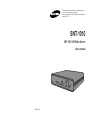 1
1
-
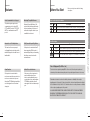 2
2
-
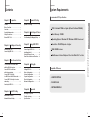 3
3
-
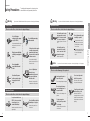 4
4
-
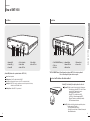 5
5
-
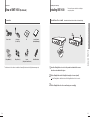 6
6
-
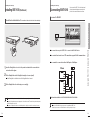 7
7
-
 8
8
-
 9
9
-
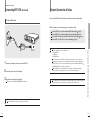 10
10
-
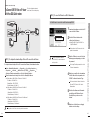 11
11
-
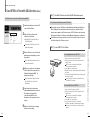 12
12
-
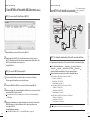 13
13
-
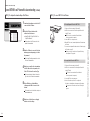 14
14
-
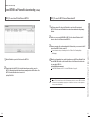 15
15
-
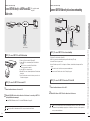 16
16
-
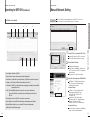 17
17
-
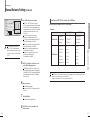 18
18
-
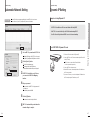 19
19
-
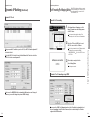 20
20
-
 21
21
-
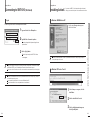 22
22
-
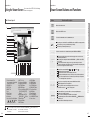 23
23
-
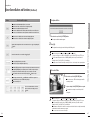 24
24
-
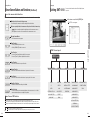 25
25
-
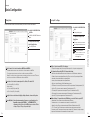 26
26
-
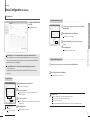 27
27
-
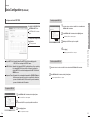 28
28
-
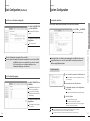 29
29
-
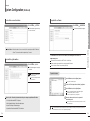 30
30
-
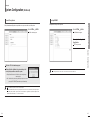 31
31
-
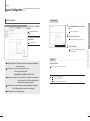 32
32
-
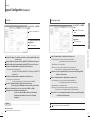 33
33
-
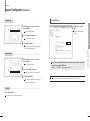 34
34
-
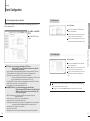 35
35
-
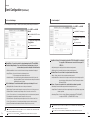 36
36
-
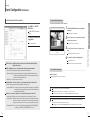 37
37
-
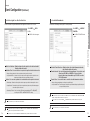 38
38
-
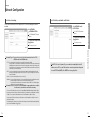 39
39
-
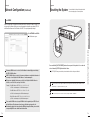 40
40
-
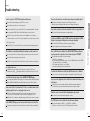 41
41
-
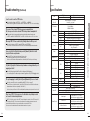 42
42
-
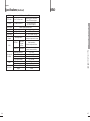 43
43
-
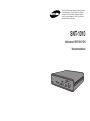 44
44
-
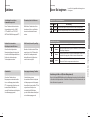 45
45
-
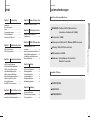 46
46
-
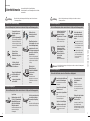 47
47
-
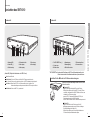 48
48
-
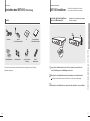 49
49
-
 50
50
-
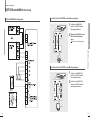 51
51
-
 52
52
-
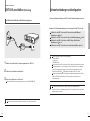 53
53
-
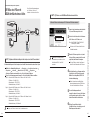 54
54
-
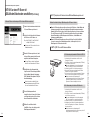 55
55
-
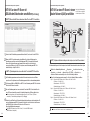 56
56
-
 57
57
-
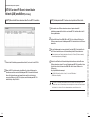 58
58
-
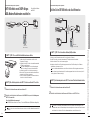 59
59
-
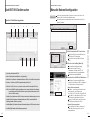 60
60
-
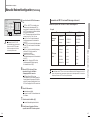 61
61
-
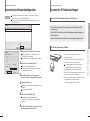 62
62
-
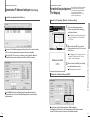 63
63
-
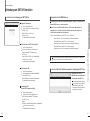 64
64
-
 65
65
-
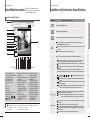 66
66
-
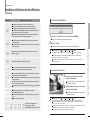 67
67
-
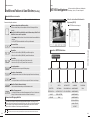 68
68
-
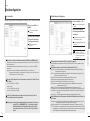 69
69
-
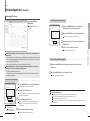 70
70
-
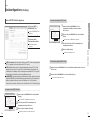 71
71
-
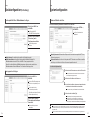 72
72
-
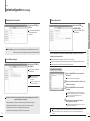 73
73
-
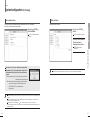 74
74
-
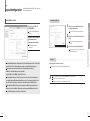 75
75
-
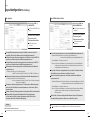 76
76
-
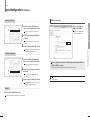 77
77
-
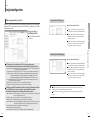 78
78
-
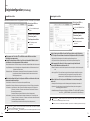 79
79
-
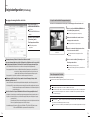 80
80
-
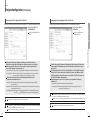 81
81
-
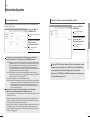 82
82
-
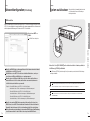 83
83
-
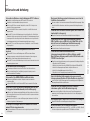 84
84
-
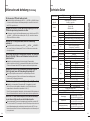 85
85
-
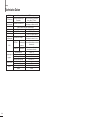 86
86
-
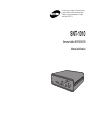 87
87
-
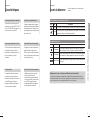 88
88
-
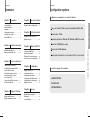 89
89
-
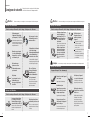 90
90
-
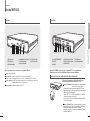 91
91
-
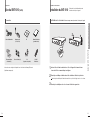 92
92
-
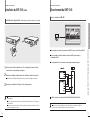 93
93
-
 94
94
-
 95
95
-
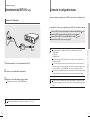 96
96
-
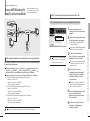 97
97
-
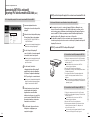 98
98
-
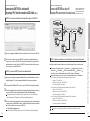 99
99
-
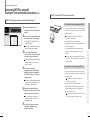 100
100
-
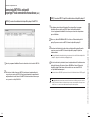 101
101
-
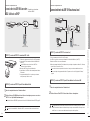 102
102
-
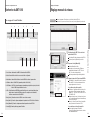 103
103
-
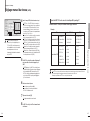 104
104
-
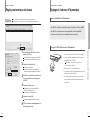 105
105
-
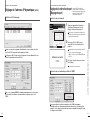 106
106
-
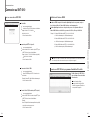 107
107
-
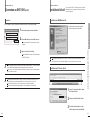 108
108
-
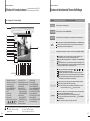 109
109
-
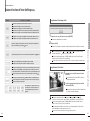 110
110
-
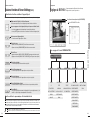 111
111
-
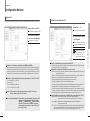 112
112
-
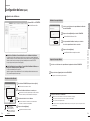 113
113
-
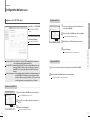 114
114
-
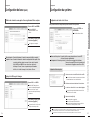 115
115
-
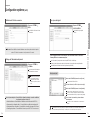 116
116
-
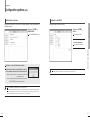 117
117
-
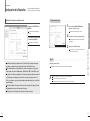 118
118
-
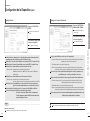 119
119
-
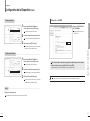 120
120
-
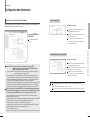 121
121
-
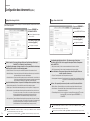 122
122
-
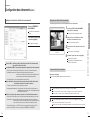 123
123
-
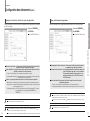 124
124
-
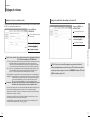 125
125
-
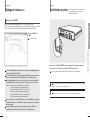 126
126
-
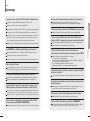 127
127
-
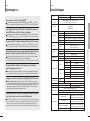 128
128
-
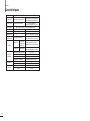 129
129
-
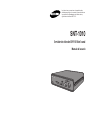 130
130
-
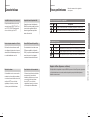 131
131
-
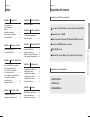 132
132
-
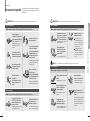 133
133
-
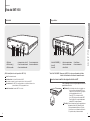 134
134
-
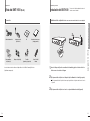 135
135
-
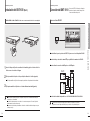 136
136
-
 137
137
-
 138
138
-
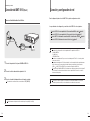 139
139
-
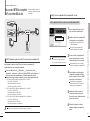 140
140
-
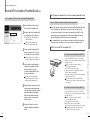 141
141
-
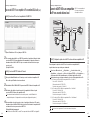 142
142
-
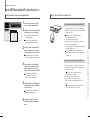 143
143
-
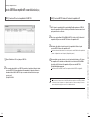 144
144
-
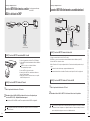 145
145
-
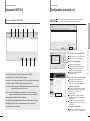 146
146
-
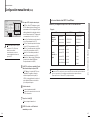 147
147
-
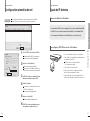 148
148
-
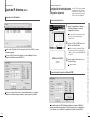 149
149
-
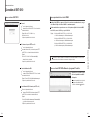 150
150
-
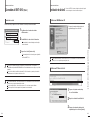 151
151
-
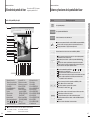 152
152
-
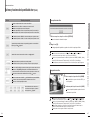 153
153
-
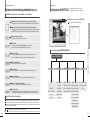 154
154
-
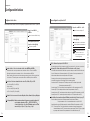 155
155
-
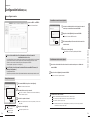 156
156
-
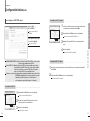 157
157
-
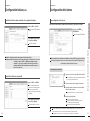 158
158
-
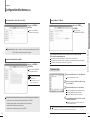 159
159
-
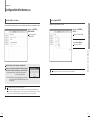 160
160
-
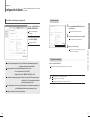 161
161
-
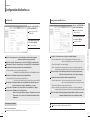 162
162
-
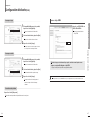 163
163
-
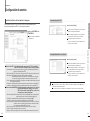 164
164
-
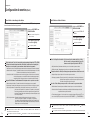 165
165
-
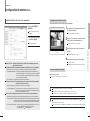 166
166
-
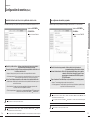 167
167
-
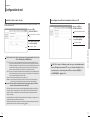 168
168
-
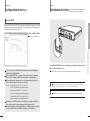 169
169
-
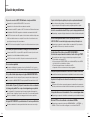 170
170
-
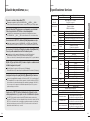 171
171
-
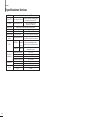 172
172
-
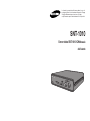 173
173
-
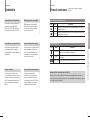 174
174
-
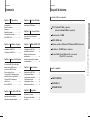 175
175
-
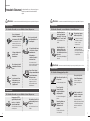 176
176
-
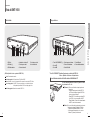 177
177
-
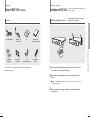 178
178
-
 179
179
-
 180
180
-
 181
181
-
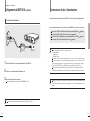 182
182
-
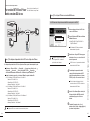 183
183
-
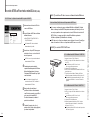 184
184
-
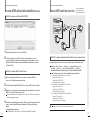 185
185
-
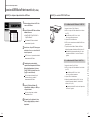 186
186
-
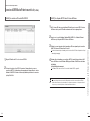 187
187
-
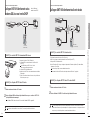 188
188
-
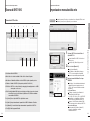 189
189
-
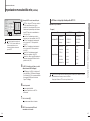 190
190
-
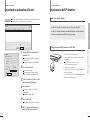 191
191
-
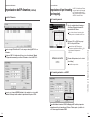 192
192
-
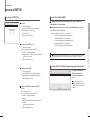 193
193
-
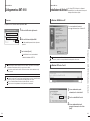 194
194
-
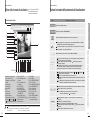 195
195
-
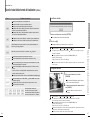 196
196
-
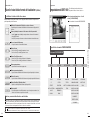 197
197
-
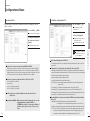 198
198
-
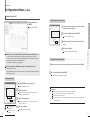 199
199
-
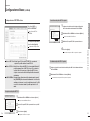 200
200
-
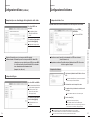 201
201
-
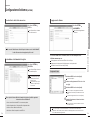 202
202
-
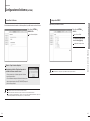 203
203
-
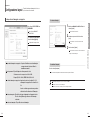 204
204
-
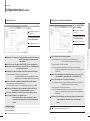 205
205
-
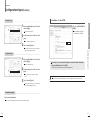 206
206
-
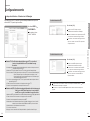 207
207
-
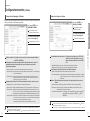 208
208
-
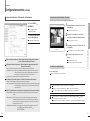 209
209
-
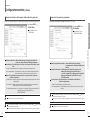 210
210
-
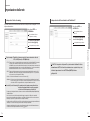 211
211
-
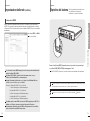 212
212
-
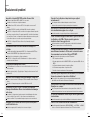 213
213
-
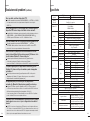 214
214
-
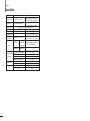 215
215
in anderen Sprachen
- English: Samsung SNT-1010P User manual
- français: Samsung SNT-1010P Manuel utilisateur
- español: Samsung SNT-1010P Manual de usuario
- italiano: Samsung SNT-1010P Manuale utente
Verwandte Artikel
Andere Dokumente
-
aqprox! appIP01WV4 Benutzerhandbuch
-
Netgear DG814 Benutzerhandbuch
-
CAME CCTV Installationsanleitung
-
CAME CCTV Installationsanleitung
-
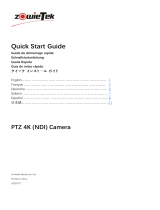 zowieTek PTZ Benutzerhandbuch
zowieTek PTZ Benutzerhandbuch
-
Hirschmann RS20/RS30/RS40, MS20/MS30 (L2E) Benutzerhandbuch
-
Hirschmann RS20/RS30/RS40, MS20/MS30, OCTOPUS, PowerMICE, RSR20/RSR30, MACH100, MACH1000, MACH4000 (L2P) Referenzhandbuch
-
Sennheiser EZS 1010 Benutzerhandbuch